|如何让一个Word文档同时拥有纵向和横向页面?
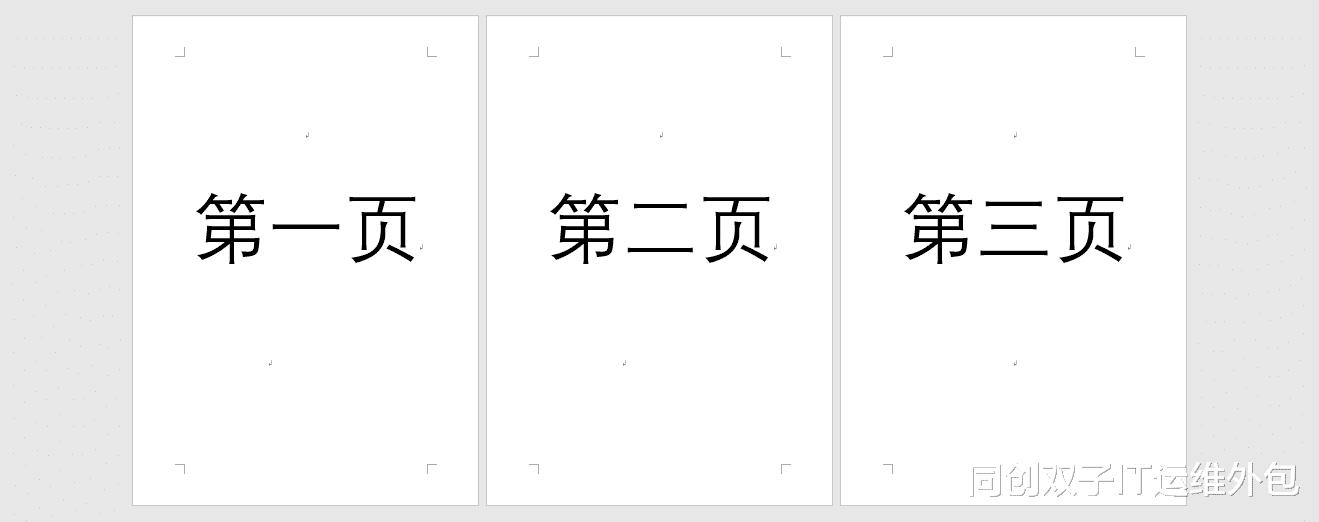
文章图片
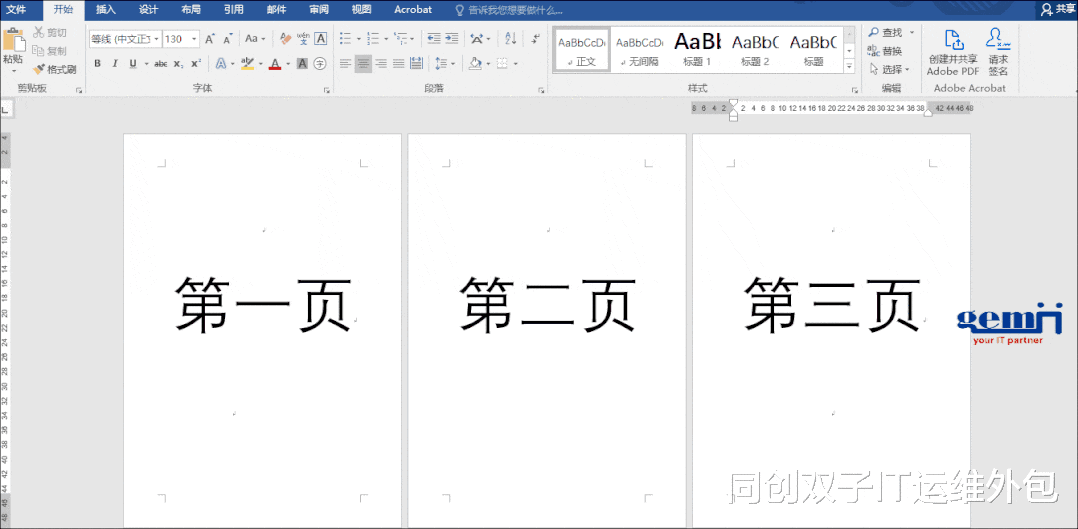
文章图片
在日常使用word时 , 你是不是也会遇到插入表格的情况?如果你的表格是比较宽的横向表格 , 而你的Word文档页面又是纵向的页面 , 你知道该怎么操作吗?
如下图 , 把第三页的页面变成横向页面
方法一
首先将光标定位到第二页末尾处 , 点击菜单栏的【布局】-【页面设置】-【分隔符】-【下一页】;再将光标定位到第三页开头处后 , 再次点击【下一页】;最后将光标定位到第三页 , 点击菜单栏的【布局】-【页面设置】-【纸张方向】-【横向】即可 。
【|如何让一个Word文档同时拥有纵向和横向页面?】
方法二
如果 , 你的内容已经编写完成 , 想将其中某些内容页面设为横向页面 , 那你可以这样操作 。 先选中想要设为横向页的内容 , 点击菜单栏的【布局】-【页面设置】 , 将【纸张方向】设为【横向】 , 在下面的【应用于】中选择为【所选文字】 , 点击确定即可 。
同样的方法 , 我们还能够将表格内容设为横向页面 。
是不是超级简单呀 , 以后在遇到这种变换纸张方向的就不用在担心了 , 赶紧收藏起来吧 , 新朋友记得关注我们 , 每周都会有office使用技巧更新哦~
- 小米科技|不聊性能只谈拍照!新旗舰反向升级成潮流,拍照手机如何选?
- 搜索引擎|淘宝运营系统出台春节打烊功能,淘宝运营商家该如何选择?
- 加盟行业|原来加盟行业是这么玩的!
- 京东|适合过年送长辈的数码好物,好用不贵+大牌保障,最后一个太实用
- 小米科技|RTX3060的性能到底如何?相比RTX2060提升有多大?
- 5G|华为利用5G毫米波发现园区入侵者,这让美国5G联盟情何以堪
- 一个时代的结束!中国移动:10086 App将于1月30日起
- 鸿蒙os|麒麟9000再度发力,华为高精度导航让你出行不迷糊
- 信息科学技术学院|瞧不起中国芯?芯片女神出手,30岁斩获国际大奖,让美国哑口无言
- 发现最小白矮星,其大小相当于月亮,这让科学家很兴奋
